Chrome tilføjede en pæn tilstand-i-billede-tilstand ien af dens nylige opdateringer. Det er meningen, at det skal arbejde på enhver og alle webbaserede videoafspillere, men for websteder, det ikke fungerer, har Google en udvidelse, du kan installere for at løse problemet. Chrome Picture-in-Picture-tilstand er stor, fordi den giver dig mulighed for at trække en videospiller uden for Chrome, og ikke mange desktopvideoafspillere lader dig gøre det. Den gode nyhed er, at du også kan bruge Chrome Picture-in-Picture-tilstand til lokale videoer.
Chrome Picture-in-Picture til lokale videoer
Åbn File Explorer eller Finder, hvis du er på en Mac, og naviger til den lokale video, du vil se i Chrome.
Hvad du skal gøre er at kopiere den komplette sti til videoen. Hold Windows Shift nede og højreklik på videofilen. Vælg Kopier som sti i genvejsmenuen.
På macOS skal du navigere til filen i Finder oghøjreklik på det. Når kontekstmenuen vises, skal du holde Valg-tasten nede, og du vil se en mulighed for at kopiere [Filnavn] som sti. Vælg den for at kopiere filens komplette sti til udklipsholderen.
Åbn en ny Chrome-fane, og indtast filstien i URL-linjen. Hvis du er på Windows 10, vil stien indeholde dobbeltcitater omkring det, som du skal fjerne, før du trykker på Enter.
Når du trykker på Enter, starter videoen automatisk afspilning. Nederst til højre på videoafspilleren ser du en knap til flere indstillinger. Klik på det, og vælg Billede-i-billede fra menuen.

Som med webmedieafspillere, kan du trækkebillede-i-billede-afspiller til den lokale video til enhver kant af skærmen, og du kan ændre størrelsen på den. Det har også kontrol / afspilning / pause. Hvis du lukker PIP-afspilleren, lukker den ikke fanen, som du havde videoen til at åbne den. Videoen vender tilbage til fanen, men starter ikke automatisk i den.
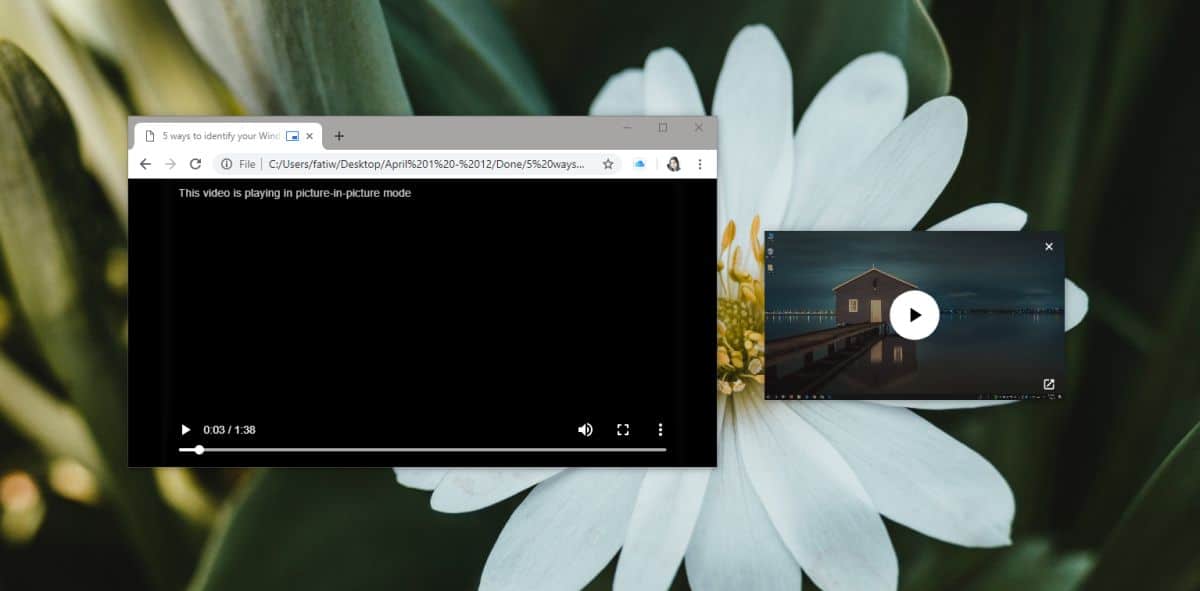
Begrænsninger
Selvom dette er et pænt trick, især hvis duhar brug for en god app for at afspille video, der kan fastgøres til enhver del af din skærm, det har sine begrænsninger. Den åbenlyse begrænsning er videoformater. Chrome er en webbrowser, ikke en videoafspiller, så selvom den muligvis understøtter almindelige videoformater som MP4 og MPEG, understøtter den muligvis ikke nødvendigvis de mere obskure formater.
Når man testede dette, lykkedes det Chrome at spille enMKV-video, men dette er et vanskelig format for de fleste videoafspillere. Hvis videoafspilningen er hakket for dette eller et hvilket som helst andet format, er der lidt, du kan gøre ved det andet end at bruge en anden app.













Kommentarer